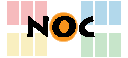Unterschiede
Hier werden die Unterschiede zwischen zwei Versionen angezeigt.
| Beide Seiten der vorigen RevisionVorhergehende Überarbeitung | |||
| anleitungen:konfiguration_android [2013/10/13 10:52] – schrorg3 | anleitungen:konfiguration_android [2025/04/01 16:09] (aktuell) – swierapz | ||
|---|---|---|---|
| Zeile 1: | Zeile 1: | ||
| =====Konfiguration RUB-Mail für Android===== | =====Konfiguration RUB-Mail für Android===== | ||
| - | Starten Sie zunächst das Programm '' | + | Starten Sie ein E-Mail-Programm Ihrer Wahl auf Ihrem Android-Smartphone. |
| + | Navigieren | ||
| - | Wenn Sie bereits ein anderes E-Mailkonto konfiguriert haben, müssen Sie über das Programm '' | + | ====Allgemeine Kontoeinstellungen==== |
| - | Das genaue Aussehen des Assistenten kann sich von dieser bebilderten Anleitung unterscheiden, | + | E-Mail: Ihre E-Mail-Adresse |
| + | Kontotyp: IMAP | ||
| + | Benutzername: | ||
| - | Geben Sie im ersten Schritt Ihre E-Mailadresse und das Passwort zu Ihrer loginID ein. Wählen Sie dann '' | + | Posteingangsserver: mail.ruhr-uni-bochum.de |
| - | * **Nutzername: | + | |
| - | * **IMAP-Server:** '' | + | |
| - | | + | |
| - | | + | |
| - | {{:anleitungen: | + | Postausgangsserver: mail.ruhr-uni-bochum.de |
| + | Verschlüsselung: SSL | ||
| + | Port: 465 | ||
| - | Im Anschluss daran werden die Einstellungen zum Versenden von E-Mails abgefragt. Stellen Sie hier folgendes ein: | + | ====Beispiel der Einrichtung==== |
| - | * **SMTP-Server:** '' | + | Das genaue Aussehen des Einrichtungsassistenten Ihres E-Mail-Programms kann sich von dieser bebilderten Anleitung unterscheiden. |
| - | * **Port:** 587 | + | |
| - | * **Sicherheitstyp: | + | |
| - | Aktivieren Sie das Häkchen **'' | + | |
| - | {{: | + | {{: |
| + | {{: | ||
| - | Entscheiden | + | Nach der Einrichtung können |
| - | + | ||
| - | Anschließend können Sie Ihre RUB-Mails | + | |